Как очистить и ускорить оперативную память Android?
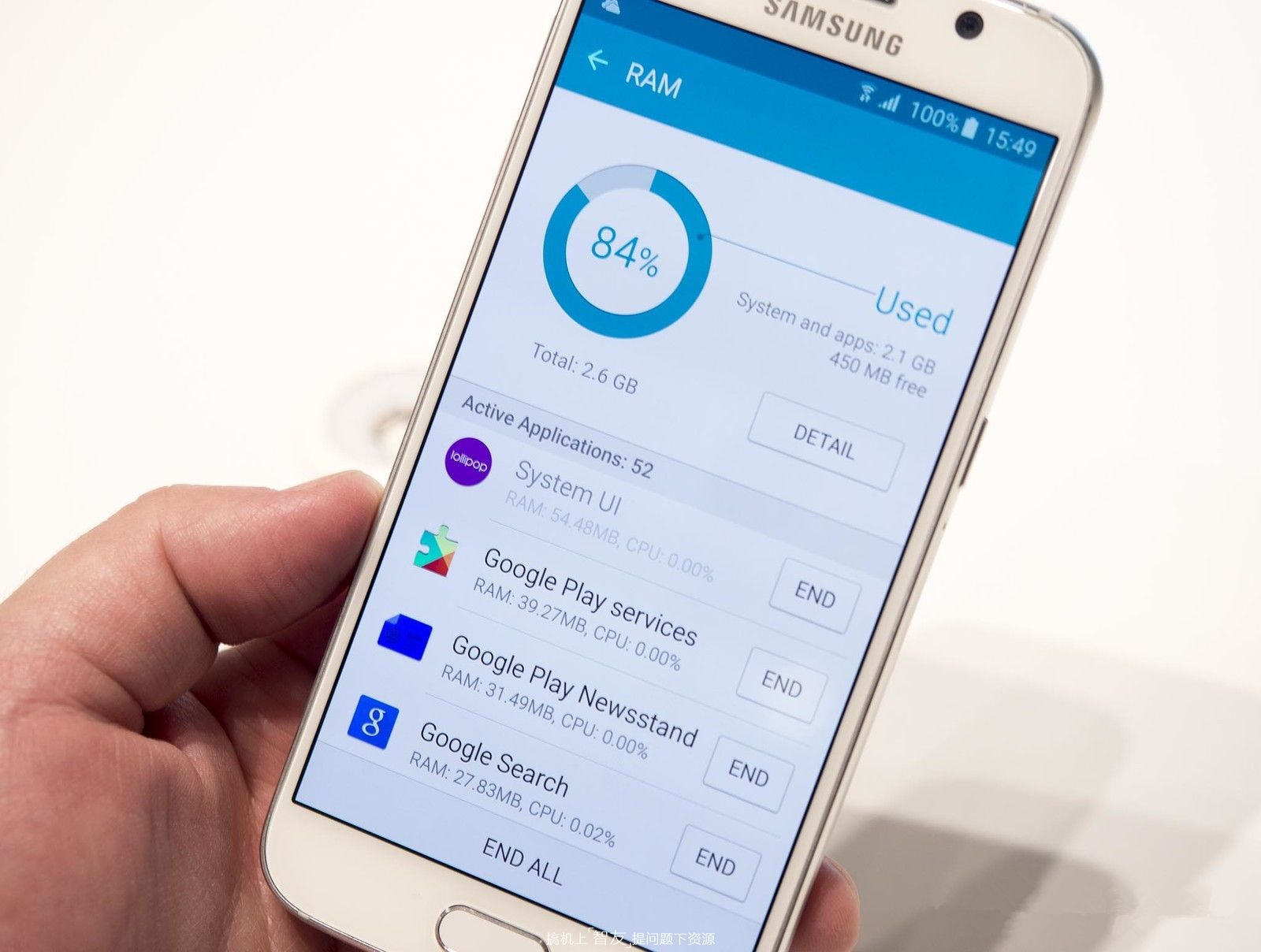
Чтобы без проблем использовать телефон, следует регулярно очищать его память. С помощью подробных инструкций и пошагового описания каждый пользователь сможет сделать это самостоятельно.
Почему оперативку на Андроиде нужно очищать?

Чтобы грамотно освободить место на носителе, необходимо понимать цель этой работы. В устройстве есть три вида памяти: оперативная, пользовательская и дополнительная SD-карта. Две последние нужны для того, чтобы хранить фотографии, видео и скачанные приложения. В первой размещаются файлы уже запущенных программ и процессов.
Чем больше работающих одновременно приложений, тем больше загружена оперативная память. Когда она переполняется, телефон пытается перебросить часть данных в пользовательскую память, что занимает довольно много времени. Как следствие, смартфон тормозит и не работает корректно. Чтобы исправить ситуацию, стоит приступить к очищению оперативки способами, которые описываются ниже.
Важное замечание: лучше не доводить смартфон до критического состояния, а регулярно освобождать место в оперативном хранилище.
Отключение работы программ и фоновых процессов
Как уже было сказано, главная причина переполнения памяти – слишком много запущенных предложений. Для этого недостаточно нажать кнопку «Вкладки» и закрыть несколько активных окон. Многие приложения работают в фоновом режиме. Незаметно для пользователя они выполняют свою работу, например, синхронизируются с онлайн-сервисами или загружают нужные им файлы. Это удобно, но для техники с небольшим объемом оперативки может стать проблемой.
Чтобы остановить все ненужные приложения, следует открыть настройки телефона, выбрать раздел «Приложения», а затем нажать на пункт «Выполняется» или «Запущенные». Система откроет список всех работающих программ с указанием количества информации, которое они используют. Внизу также можно увидеть схему с данными о заполненной и свободной оперативной памяти.
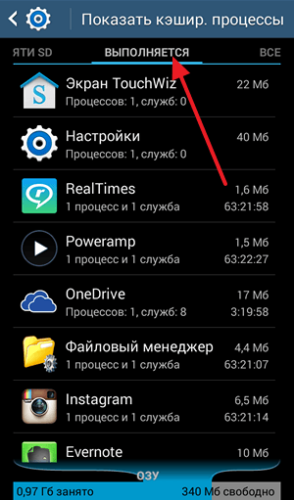
Нужно остановить те пункты, которые занимают слишком много места. Для этого необходимо нажать на название программы, а в открывшейся странице кликнуть по кнопке «Остановить».
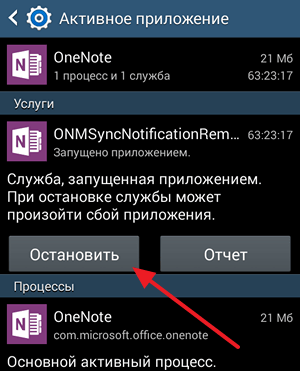
Таким же образом стоит поступить с габаритными процессами. Открыть этот список можно с помощью кнопки вверху экрана.
Очистка кэша
Кэш – это временные файлы, которые ускоряют работу операционной системы. Они позволяют приложениям открываться мгновенно, используя данные с предыдущих запусков и не «раскладываться» каждый раз заново.
Кэш занимает немало места в пользовательской и оперативной памяти, поэтому его можно и нужно очищать каждые несколько дней.
Сделать это можно двумя способами. Первый дает возможность одним нажатием убрать все временные файлы с устройства. Для этого необходимо открыть раздел «Хранилище» в настройках системы. Затем выбрать пункт «Кэш» и дать согласие на его очистку. Эти действия позволят освободить до 1 Гб памяти.
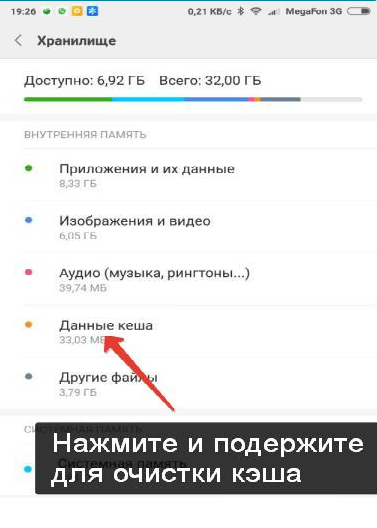
Второй способ позволяет удалить кэш отдельных приложений. Он пригодится в том случае, если в этой части хранилища размещены нужные файлы, как, к примеру, «Вконтакте» позволял загружать аудиозаписи и слушать их в оффлайне. Следует зайти в настройки и выбрать часть «Приложения». Открыв страницу нужной программы, нажать кнопку «Очистить кэш».
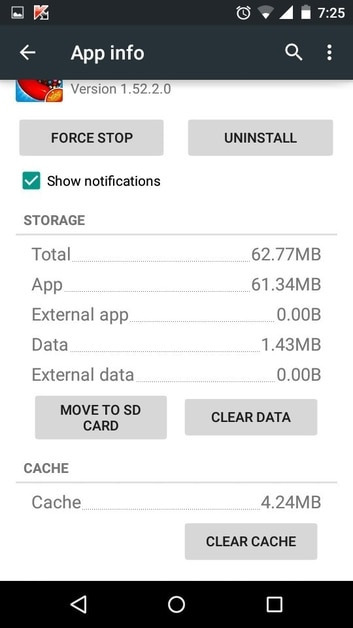
Приложения для очистки ОЗУ
Существует много приложений для комплексной очистки памяти, которые имеют понятный интерфейс и выполняют всю работу за один раз.
Встроенные
Инструмент для освобождения памяти может выступать отдельным приложением с названием «Чистка» или «Cleaner» на рабочем столе. В Xiaomi эту утилиту можно найти в меню «Центра безопасности, а в Huawei она является частью «Диспетчера телефона».
Следует запустить встроенную программу и пройти несколько этапов очистки. Это может быть уборка кэша, удаление данных приложений и освобождение памяти от пустых папок. Кроме того, инструмент определяет дополнения и крупные файлы, которые не используются и могут подлежать удалению.
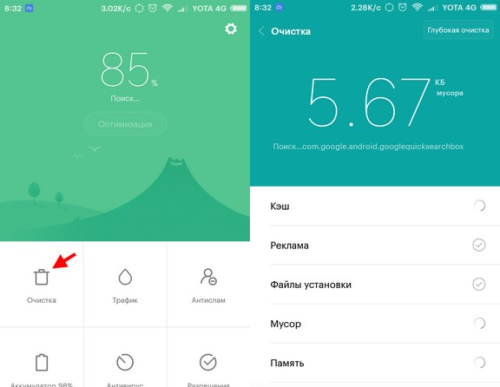
Дополнительные
Если на смартфоне не удалось найти встроенные утилиты, исправить ситуацию поможет «Play Market». В магазине можно найти множество эффективных и проверенных приложений для освобождения оперативной и пользовательской памяти.
Самое популярное среди них – «Clean Master». Инструмент имеет приятный интерфейс и 3 основные функции: «Мусор», «Ускорение телефона», «Охлаждение». Кроме того, есть возможность проверить устройство на наличие вирусов или сохранить заряд батареи.
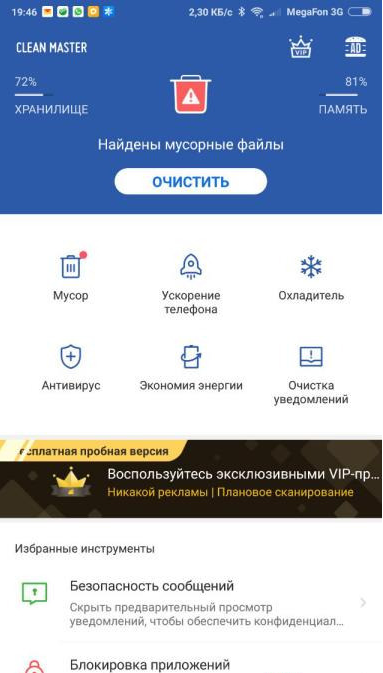
«Memory Booster Lite» также поможет решить проблему медленного смартфона. За короткое время можно очистить оперативку и ускорить процессы в операционной системе. Также есть возможность сделать более глубокую чистку.
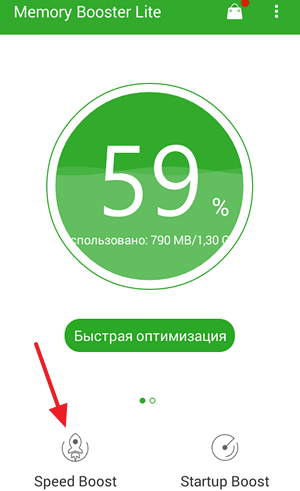
Своевременное очищение оперативной памяти поможет продлить жизнь гаджета и сохранить свои нервы. Всего несколько минут в неделю – и смартфон будет «летать», как новый.
Как очистить память на телефоне и планшете Android, iPhone и iPad
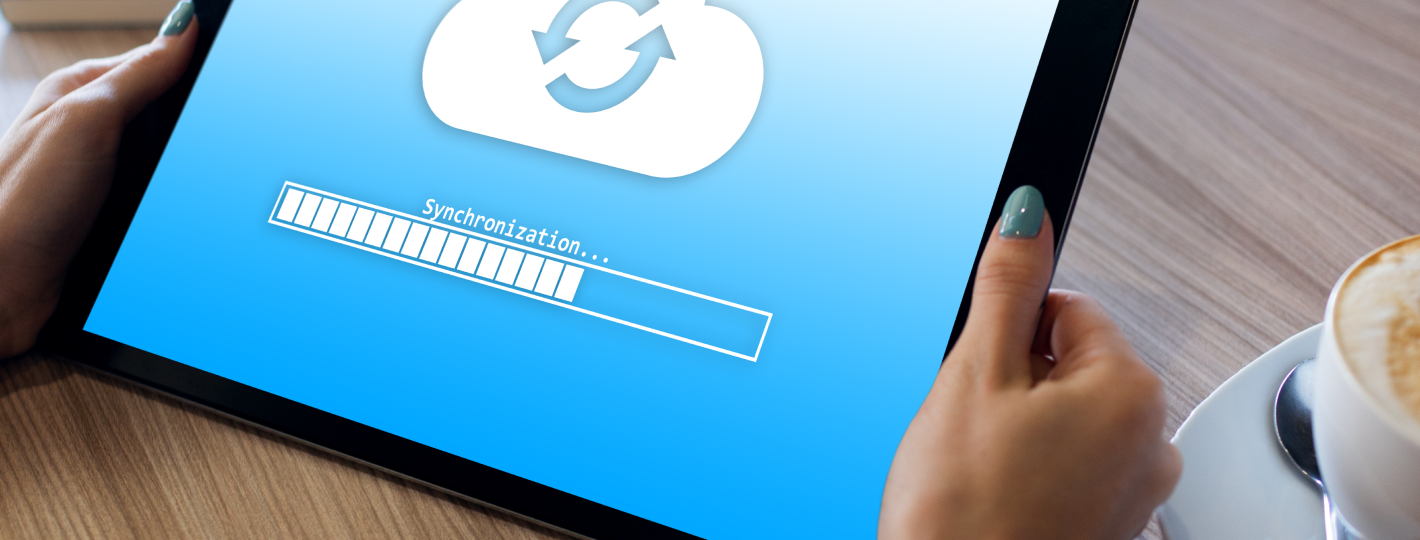
На производительность планшетов/телефонов влияет наполненность постоянно или оперативно запоминающих устройств.
- ROM/ПЗУ – эта разновидность памяти сохраняет информацию, пока она не будет удалена пользователем. Здесь остаются кэш приложений или файлы, расположенные во внутренней памяти.
- RAM/ОЗУ – сохраняет информацию, которая используется при работе телефона. Часть оперативно запоминающего устройства расходуется на включенные программы, вкладки, открытые в браузерах либо запущенные игры.
Заполнение обоих видов памяти приводит к некомфортной работе устройства. Можно оперативно это исправить, если знать, как почистить память смартфона.
Очистка оперативной памяти на телефоне и планшете Android
Чтобы очистить память смартфона на Android, потребуется пройти несколько шагов:
- Зажать пункт «Меню» на устройстве или свайп вверх
- Нажать кнопку с изображением метлы в открывшемся окне (может быть нарисован крестик в зависимости от устройства)
.png)
Еще один способ:
- Открыть раздел «Настройки»
- Зайти в пункт «Приложения»
- Выбрать подпункт «Работающие»
- Осталось выбрать те программы, которые можно остановить без потери работоспособности планшета или смартфона
- И нажать «Остановить»
- Операцию нужно проделать со всеми неактуальными программами
- Далее переходим к перечню кэшируемых приложений, соответствующая иконка есть в верхнем углу экрана справа, выбрать и остановить все ненужные программы.
Очистка оперативной памяти на iPhone и iPad
Операционная система этих устройств обычно самостоятельно эффективно распределяет системную память и не предусматривает процесс сбора ненужных файлов. Фоновые и основные задачи хранятся на отдельных участках. Но часть приложений могут не освободить пространство по запросу операционной системы, тем самым снижая производительность смартфона или планшета. Очистить память iPhone можно, просто перезагрузив устройство. Но есть способ, не требующий перезагрузки для освобождения пространства (подходит для устройств, у которых есть кнопка «Домой»).
Очистить память iPhone можно так:
- Разблокировать устройство
- Найти и нажать кнопку «Питание»
- Удерживать ее несколько секунд, до появления слайдера «Выключить».
- Выключать телефон не нужно
- Надо зажать на несколько секунд кнопку «Домой»
- Вернуться на главный экран
Процедура перезапускает SpringBoard – приложение, которое отвечает за домашний экран. Оно освобождает пространство, занятое работой программ в фоновом режиме. Процедура не удаляет файлы из диспетчера задач операционной системы. Объясняется это тем, что здесь размещаются задачи, которые недавно использовались и находятся в ожидающем режиме.
Выполнять перезагрузку смартфонов и планшетов рекомендуется не реже одного раза в 7 дней. Простая процедура позволит освободить пространство и удалить мусор. Прирост производительности гарантирован. Мусорные файлы сохраняются в секции «Другое», они могут занимать несколько гигабайт.
При принудительной перезагрузке память в телефоне очищается от временных файлов. Особенно актуально провести процедуру тем, кто никогда этого не делал. Для осуществления перезагрузки аппарата потребуется одновременно нажать на клавиши «Домой» и «Питание». Их нужно удерживать до тех пор, пока на экране не появится логотип компании-производителя.
Очистка внутренней памяти устройств на Android
Предложенные методы удаления мусора бесплатны и выбор зависит от версии операционной системы и компании-производителя аппарата. Ответ на вопрос, как очистить память телефона на Android, довольно прост. Чистка осуществляется любым из следующих способов.
1. Перенос файлов на внешний носитель
Очистка памяти телефона может осуществляться путем переноса программ и файлов на внешнюю память. Встроенное хранилище обычно меньше чем, то, что устанавливается дополнительно в виде SD-карты. Перенести получиться только те файлы, которые не участвуют в поддержании работоспособного состояния устройства – электронные книги, фото или видео. Хорошим подспорьем в этом будет приложение File Manager.
Для переноса файлов необходимо:
- Открыть «File Manager»
- Перейти во внутреннюю память устройства
- Две секунды удерживать палец на объекте, который планируется переносить
- Нажать значок «Ножницы» для вырезки файла
- Перейти в MicroSD
- Для вставки объекта нажмите кнопку «Вставить»
- Процедуру необходимо повторить для каждого файла
Для переноса части приложений потребуется:
- Открыть раздел «Настройки»
- Перейти в подраздел «Память»
- Напротив MiscoSD поставить галочку
- Осуществить перезагрузку устройства.
Теперь любые программы и приложения будут сохраняться на внешнем носителе.
2. Чистка кэша браузера и приложений
Кэш – промежуточный буфер, который хранит информацию. Эти данные могут быть запрошены устройством для оперативного решения текущих задач. В памяти скапливаются данные по всем установленным приложениям. Для его очистки необходимо:
- Открыть настройки устройства
- Найти раздел «Приложения»
- В открывшемся окне просмотреть информацию о сторонних и системных приложениях. Перечень можно отсортировать по размеру:
- Поочередно открыть каждую из программ и нажать в открывшемся окне сначала «Стереть все данные», а затем «Очистить кэш»:
.png)
3. Перенос файлов на облачный носитель
Облачные носители расширяют возможности телефонов. Очистка памяти планшетов и прочих устройств, работающих на системе Android, производится следующим образом:
- Необходимо скачать с официального сайта программу для облачного хранения, например Яндекс Диск.
- Нажать кнопку «Загрузить файл», выбрать позицию для загрузки.
После завершения процедуры с телефона информация удаляется, но сохраняется в облаке. Внимательно ознакомьтесь с условиями, на которых компании позволяют хранить данные. Они могут содержать ограничения по срокам хранения или объему информации.
4. Чистка с помощью сторонних приложений
Удаление ненужных программ осуществляется в автоматическом режиме. Сторонние программы позволят очистить пространство и подойдут для любой версии операционной системы.
Clean Master — это наиболее популярная утилита, которая оптимизирует работу устройства и обеспечивает его безопасность. Приложение для очистки памяти смартфона очищает кэш, ненужную информацию.
Основные функции утилиты:
- Чистка телефона. Пользователь может самостоятельно выбирать файлы, которые требуется убрать.
- Ускоритель телефона. Очистка ОЗУ помогает повысить работоспособность аппарата. Для того чтобы убедиться в ускорении телефона, можно запустить тест скорости.
- Экономия заряда батареи. Приложение будет контролировать энергопотребление работающих в фоновом режиме программ.
Android Assistant — утилита занимает ведущие позиции в рейтинге Google Play Market и отличается широким спектром возможностей:
- Регулярный анализ операционной системы и предоставление отчета о состоянии памяти, загруженности системы, температуре элемента питания.
- Знакомство с перечнем программ, которые запускаются в автоматическом режиме при включении аппарата.
- Менеджер процессов управляет работающими приложениями в два касания экрана.
- Чистка памяти планшета или телефона путем нажатия единственной кнопки
- Наличие функции, которая позволяет оперативно переносить файлы на внешний диск и внутреннего.
SD Main — приложение с несколькими полезными функциями для системы Android.
Установка утилиты позволит:
- Очищать мусорные файлы с телефона.
- Управлять информацией через «Проводник».
- Анализировать хранилище устройства при помощи программы.
- Управлять системными и пользовательскими приложениями.
- Осуществлять поиск ресурсов, сортируя их по дате, содержанию или имени.
- Оптимизировать базы данных.
- Обнаруживать повторы музыкальных композиций, фото- или видеоматериалов.
- Запускать приложение в автоматическом режиме.
Mobile Booster — это приложение отлично подходит для смартфонов, которые работают на операционных системах старых версий. Запуск программы позволит произвести очистку внутреннего хранилища устройства путем нажатия кнопки «Clear».
App Cache Cleaner — если ищите, как очистить память телефона в автоматическом режиме, то эта программа станет одним из лучших вариантов. Процесс удаления ненужной информации происходит очень быстро. Утилита начинает сканирование операционной системы сразу после активации. Очистка осуществляется нажатием на кнопку Deep Clean, которая запустит глубокое сканирование. По окончании процесса потребуется нажать «Clear» и все мусорные файлы будут удалены утилитой.
5. Очистка с помощью компьютера
В роли внешнего накопителя всегда можно задействовать компьютер. Для переноса определенных файлов на компьютер с устройства потребуется:
- Через USB-кабель соединить компьютер и телефон.
- Дождаться автоматической установки драйверов.
- Открыть «Проводник» на компьютере.
- Перейти к файлам, которые содержатся на телефоне.
- Поочередно вырезать и переносить установленные пользователем файлы.
Очистка внутренней памяти на iPhone и iPad
Пользователи устройств, которые работают с помощью операционной системы iOS, также должны знать, как почистить память на планшете и смартфоне. Удаление ненужных ресурсов производится несколькими методами.
1. Удаление кэша
Очистка промежуточного буфера в стандартном приложении «Почта» позволяет освободить несколько гигабайт пространства. Проверить загруженность хранилища можно, выполнив несколько шагов:
- Заходим в Настройки
- Переходим в iCloud
- Далее переходим в Управление хранилищем
.png)
Для очистки памяти понадобится сначала удалить приложение «Почта» с устройства, а затем вновь его установить. Перед выполнением процедуры запомните данные учетной записи.
Очищение промежуточного буфера в Siri. Освободить немного пространства можно путем удаления временных файлов в голосовом помощнике. Процедура происходит так: голосовой помощник отключается, а затем сразу активируется.
2. Удаление файлов и приложений
Для очистки неиспользуемых игр и приложений необходимо пройтись по главному экрану устройства и найти ненужные позиции. Способ простой, но действенный, позволяет высвободить свободное пространство.
Для удаления вложений в сообщениях потребуется запустить соответствующее приложение, открыть один из диалогов и нажать «Подробнее». Эта кнопка размещается в верхнем углу справа. Далее задержать палец на любом вложении, пока не появится всплывающее меню. Найти раздел «Еще» и отметить неиспользуемые вложения. Осталось нажать на «Корзину» и удалить их.
Правильное удаление видео и фото позволит высвободить дополнительное место. Процедура осуществляется в несколько шагов: Найти фото – выбрать его –нажать на «Корзину». Для правильного удаления потребуется зайти в Альбомы–Недавно удаленные–Удалить все. Теперь ролики и фото не будет занимать место в хранилище.
3. Использование облачных технологий
Операционная система iOS позволяет хранить видео- и фотоматериалы в базовом хранилище. При нехватке места можно воспользоваться другими ресурсами. Гугл Диск или Яндекс.Диск бесплатно предоставят вместительные облачные хранилища. Воспользуйтесь диском, чтобы освободить пространство на устройстве. Убедитесь, что фото или видео полностью загружено в облачное хранилище, прежде чем удалить его из памяти телефона.
Если вам интересен способ, как почистить память iPad или iPhone, на котором больше места занимают музыкальные композиции. Обратите внимание на сервис Apple Music. Теперь загружать в память устройства любимую музыку необязательно, можно слушать через интернет. Достаточно зарегистрироваться в приложении.
4. С помощью компьютера
Произвести очистку хранилища можно и при помощи компьютера с помощью приложения iTunes.
Фирменное приложение позволит полностью стереть весь мусор из памяти Айфона. Для выполнения процедуры понадобится:
- смартфон;
- подключенный к интернету компьютер;
- USB-кабель.
Для начала на компьютер необходимо установить приложение iTunes, скачав его с официального сайта Apple. Далее необходимо подключить смартфон к компьютеру через кабель. Дождаться пока телефон пройдет идентификацию. Нажать Настройки–Обзор–Другое (в цветной шкале). Нажимая на категории, можно посмотреть, какой объем памяти освободится.
.png)
Если нет желания производить очищение хранилища вручную, то можно воспользоваться кнопкой «Восстановление iPhone». Удаляться мультимедиа файлы, но журнал звонков, календарь, сообщения и заметки останутся. Перед очисткой можно создать резервную копию нужных файлов.
В заключении мы бы хотели дать несколько советов, которые позволят избежать проблем с дефицитом объема хранилища:
- Скачивайте только нужные приложения.
Приобретение сторонних программ, производители которых обещают улучшить производительность телефона, приводит к обратному эффекту.
- Регулярно обязательно перемещайте видео- и фотоматериалы на внешний носитель, компьютер или в облачные сервисы.
Процедура разгружает память и повышает работоспособность устройства.
- Используйте программы, которые удаляют мусор в автоматическом режиме
- Если есть возможность, то поставьте SD-карту — она увеличит свободное пространство
От объема незаполненной памяти зависит скорость работы смартфона, поэтому снижение производительности неизбежно, если память замусорена.
Если же не желаете делать это самостоятельно, то очистить внутреннюю память телефона, установить программу удаления временных файлов или антивирус на планшет, вам помогут специалисты «Службы добрых дел». Мы решаем проблему с помощью удаленного доступа или оперативно выезжаем к вам. Напишите в чат или позвоните нам – и через несколько минут проблема будет решена!
Как почистить оперативную память на Андроиде: 4 способа очистки ОЗУ Android
 В статье мы подробно расскажем, как очистить оперативную память на телефоне Андроид любого производителя и практически любого поколения, исключая самые старые версии Android. В настоящее время объём встроенной «оперативки» может колебаться от 512 мегабайтов (очень старые или крайне бюджетные гаджеты, ждать от которых хорошей производительности не стоит) до 8 гигабайтов (такие смартфоны и планшеты позволяют выполнять сложные вычислительные задачи практически с той же скоростью, что и при использовании стационарного компьютера).
В статье мы подробно расскажем, как очистить оперативную память на телефоне Андроид любого производителя и практически любого поколения, исключая самые старые версии Android. В настоящее время объём встроенной «оперативки» может колебаться от 512 мегабайтов (очень старые или крайне бюджетные гаджеты, ждать от которых хорошей производительности не стоит) до 8 гигабайтов (такие смартфоны и планшеты позволяют выполнять сложные вычислительные задачи практически с той же скоростью, что и при использовании стационарного компьютера).
Общая закономерность проста: чем больше оперативной памяти установлено в телефоне Андроид, тем быстрее он будет работать и тем больше фоновых процессов на нём можно запускать без существенного проседания скорости. Одной из причин, почему Андроид тормозит, является нехватка оперативной памяти.
Выполнить очистку оперативной памяти можно как вручную, с использованием встроенных системных инструментов Android, так и в полуавтоматическом режиме, с применением специальных приложений. Ниже мы рассмотрим несколько наиболее простых и эффективных способов очистки ОЗУ — читайте инструкцию, выбирайте и приступайте к делу!
Что такое RAM (ОЗУ) в телефоне Андроид
Аббревиатура ОЗУ, применяемая по отношению к модулям оперативной памяти для персонального компьютера, ноутбука, телефона, планшета Android, расшифровывается как «оперативное запоминающее устройство». Мы покажем, как почистить оперативную память на телефоне Андроид, в следующих разделах, а пока расскажем немного об определении оперативки.
ОЗУ, или RAM, если пользоваться английской аббревиатурой, представляет собой отдельный заменяемый модуль, служащий для хранения данных, используемых в ходе текущей рабочей задачи. Модуль этот энергозависим: при отключении питания (или выключении телефона Андроид) информация, размещённая в нём, стирается без возможности восстановления. Таким образом, после перезагрузки или выполненной вручную очистки вы получаете оперативку, вновь готовую к работе.
Количество циклов записи не ограничено; чаще всего износ касается контактов или платы, а не собственно ячеек памяти. Количеством ячеек, собственно, и измеряется объём ОЗУ; для большего удобства его традиционно измеряются в мегабайтах, гигабайтах и так далее.
Не стоит путать две разновидности «памяти» телефона (равно как и компьютера или ноутбука):
- Постоянную (ROM, ПЗУ). Это внутренний модуль памяти, на который записывают данные системы, приложений и пользователя. Файлы, сохранённые здесь, после отключения питания не удаляются (за исключением сбоев в работе оборудования). Часть ПЗУ занимает кэш Андроид: в нём хранятся временные файлы, созданные в ходе рабочей сессии, однако не удаляемые автоматические при отключении питания. Инструкция, как чистить оперативную память на Андроид, к этому модулю не относится.
- Оперативную (RAM, ОЗУ). О ней мы уже рассказали выше. Стоит ещё раз отметить, что при выключении устройства данные, хранимые в модуле, бесследно стираются; собственно, отключение или перезагрузка и есть самый простой способ очистить ОЗУ.
Поскольку оперативная память имеет ограниченный объём, вы в любой момент времени сможете без существенных подтормаживаний запустить на смартфоне Android только определённое количество фоновых процессов. Чем больше объём модуля, тем больше таких операций, но предела вы рано или поздно достигнете.
Этим и вызвана необходимость время от времени чистить ОЗУ: запустить очередную важную задачу, будь то приложение для работы или игра, на забитой до предела RAM не выйдет. К счастью, очистка модуля может быть осуществлена на любом гаджете на базе Андроид, даже без наличия рут-доступа.
Как работает оперативная память Андроида
Посредством оперативки, установленной в вашем смартфоне или планшете, приложения и операционная система могут задействовать ресурсы центрального процессора, графического адаптера, некоторых других модулей.
Технический прогресс не стоит на месте, потребности апплетов и ОС Android непрестанно растут, а значит, не теряет актуальности и вопрос, как сбросить оперативную память на Андроид. Очистка ОЗУ на Андроиде будет подробно рассмотрена ниже; сейчас же отметим, что стандартный объём оперативки для современных бюджетных устройств составляет порядка 1,5–2 гигабайтов. Телефоны и планшеты помощнее имеют ОЗУ ёмкостью от 4 гигабайтов.
Несмотря на то, что RAM имеет первостепенное отношение к быстродействию смартфона Андроид, рассчитывать только на этот фактор неправильно. Очень значимым вопросом остаётся правильный баланс работы процессора, оперативки и прочих аппаратных модулей; к сожалению, в этой сфере гаджеты на базе Android всё ещё немного уступают технике Apple.
Нельзя забывать и ещё об одном не слишком приятном моменте. Оперативная память вашего телефона никогда не будет стопроцентно свободна. Она всегда загружена на 50–80% операционной системой и уже работающими приложениями. К примеру, официальный клиент «ВКонтакте» займёт порядка 200–250 мегабайтов, YouTube — до 300 мегабайтов, мессенджеры чаще всего отнимают 50–100 мегабайтов ОЗУ. Приобретать телефон с большей, чем раньше, RAM каждые несколько месяцев нелогично — а значит, необходимо научиться чистить оперативку на Андроиде.
4 способа очистки оперативной памяти на Андроид
Все перечисленные ниже способы, как очистить RAM на Андроиде, в достаточной степени эффективны, однако ни один из них не позволит вам выйти за пределы используемой техники. Например, если объём ОЗУ составляет 1 гигабайт, 600–700 мегабайтов из которого уже заняты операционной системой, запустить на смартфоне требовательное к ресурсам приложение или игру вы попросту не сможете; даже если запуск произойдёт, гаджет станет немилосердно зависать, а возможно, просто перезапустится или выключится.
Во всех современных поколениях Android реализована функция перевода ненужных фоновых процессов в спящий режим. Теоретически это означает, что очистка ОЗУ производится автоматически, без вашего участия — но на деле операционная система может решить, что операция, занимающая много места в RAM, крайне важна, а вот приложение, которое вы сейчас пытаетесь запустить, — нет. Исправить такие «недопонимания» можно вручную — покажем, как это делается.
Способ #1: Воспользоваться функцией закрытия приложений
Возможно, компания-производитель, телефоном которой вы пользуетесь, позаботилась о вас и установила отдельное приложение для очистки оперативной памяти; обычно оно не занимает много места и действует довольно быстро. В этом случае вопрос, как освободить ОЗУ на Андроиде, решается предельно просто: вам необходимо запустить соответствующее приложение и нажать на расположенную в центре экрана кнопку под наименованием «Очистить», «Clean» и так далее. Через несколько мгновений смартфон станет работать чуть быстрее — можете убедиться в этом прямо сейчас!

Способ #2: Очистка в меню настроек
Следующий вариант чистки ОЗУ также предполагает использование системного инструмента, на этот раз находящегося в меню настроек. Примечательно, что в этом случае вы сможете выборочно закрывать каждый фоновый процесс в отдельности — это удобно, если некоторые операции прерывать не хочется.
Порядок работы с системным инструментом Андроид:
- Из общего списка настроек перейдите к пункту «Приложения».

- Откройте на новой странице вкладку, отвечающую за управление запущенными процессами. Возможно, она будет представлена в виде отдельного подпункта.

- Тапните по кнопке «Закрыть/Остановить» или имеющей схожее наименование. В результате через несколько мгновений в RAM освободится несколько дополнительных мегабайтов — приблизительно столько, сколько указано в информационном блоке рядом с кнопкой.

Теперь можно переходить к следующему приложению — инструкция, как очистить ОЗУ на Андроиде вручную, одинаково работает для всех установленных в Android апплетов.
Способ #3: Отключить системные приложения
Компании-разработчики смартфонов и планшетов всегда устанавливают в ОС Андроид свои собственные программы. Довольно часто они действительно упрощают пользователю жизнь, но иногда попросту мешают, выполняют шпионские функции или «поедают» трафик, не принося ровно никакой пользы.
Чтобы отключить такие службы, воспользуйтесь простой инструкцией:
- Снова оказавшись в меню системных параметров, перейдите к пункту «Приложения».

- Выберите в перечне запущенных процессов те, в которых в настоящее время не нуждаетесь, и остановите каждый из них, нажав на соответствующую кнопку.

- Если апплет, пусть даже системный, совершенно вам не нужен, а удалить его не получается, имеет смысл воспользоваться расположенной здесь же кнопкой «Отключить»: теперь приложение Андроид не будет запускаться, пока вы снова таким же путём не включите его.
Современные поколения операционной системы зачастую не позволяют не только деинсталлировать такие программы, но и выполнить их остановку. В таком случае может помочь рутирование гаджета — впрочем, и процесс получения доступа к корневой папке становится всё более сложной задачей, приступать к которой только ради инструкции, как почистить ОЗУ на Андроид, нецелесообразно.
Способ #4: Скачать приложение для очистки и оптимизации ОЗУ
Рассмотрим несколько интересных программ, позволяющих быстро и легко очистить модуль оперативной памяти.
Приложение #1: RAM Booster eXtreme Speed

Достаточно популярный продукт, при помощи которого вы сможете выполнить чистку ОЗУ одним нажатием на кнопку. Распространяется совершенно безвозмездно, не предусматривает никаких подписок и скрытых опций. Позволяет значительно сэкономить заряд аккумулятора.
Приложение #2: Super Clean

Замечательная программа, позволяющая выполнить сразу несколько полезных для операционной системы Android действий. Функционал апплета включает такие возможности:
- Полная очистка модуля RAM одним тапом по кнопке.
- Сканирование и удаление кэшированных данных.
- Поиск больших и дублирующихся файлов.
- Сбережение заряда аккумуляторной батареи за счёт прекращения ненужных фоновых процессов.
- Охлаждение центрального процессора благодаря уменьшению нагрузки на него, создаваемой запущенными программами.
- Подготовка оперативной памяти к запуску требовательной к ресурсам игры или приложения для решения профессиональных задач.
Кроме того, эта программа для очистки оперативной памяти Андроид позволяет проанализировать состояние инсталлированных приложений и удалить ненужные.
Приложение #3: All-in-One Toolbox

По-настоящему универсальный инструмент, в котором собрано множество полезных или как минимум интересных функций. В частности, после установки вы получаете возможность быстро очищать оперативную память, удалять кэшированные данные, искать и стирать дублирующиеся файлы. Кроме этого, присутствует возможность создавать резервные копии важных данных и приложений, отчасти блокировать рекламу в запущенных апплетах, что также благотворно сказывается на чистоте оперативки, запрещать доступ к отдельным программам и так далее.
В базовой комплектации приложение распространяется бесплатно. Скачав его, вы сможете почистить оперативную память Андроид, просканировать и удалить кэш, воспользоваться менеджером файлов. Все эти опции не требуют установки на устройство Android рут-доступа. интерфейс продукта довольно прост, освоить его можно за пару-другую минут.
Приложение #4: Greenify

Неплохой ответ на вопрос, как очистить ОЗУ на Андроиде. Автоматическая очистка оперативной памяти Андроид доступна при наличии на гаджете рут-доступа; если root нет, вы всегда сможете выполнить очистку вручную.
Приложение #5: Simple System Monitor

Хорошая разработка, помимо основной своей функции, то есть чистки RAM на Android, предлагающая пользователю полезные информативные графики загрузки модуля оперативной памяти, центрального процессора и прочих компонентов. Стоит заметить, что на телефонах с Андроид моложе 7-го поколения некоторые графики недоступны или отображаются некорректно.
Приложение #6: Ускоритель памяти

Программа полностью отвечает своему названию, однако помимо эффективной и простой чистки оперативки позволяет сканировать внутреннюю память на предмет кэшированных файлов, а также получать достаточно подробную информацию об операционной системе и аппаратных составляющих. Наличие полезных виджетов позволяет выполнять очистку ОЗУ буквально в одно нажатие, непосредственно с главного экрана гаджета.
Способы очистки ОЗУ у разных производителей телефонов
На телефоне Xiaomi
Покажем, как очистить оперативную память на Андроиде Xiaomi. Первый из предлагаемых нами способов подразумевает такой порядок действий:
- При помощи нажатия на кнопку, размещённую в нижней строчке тачскрина, вызовите список запущенных в настоящее время процессов. Такая кнопка может быть отмечена пиктограммой в виде трёх горизонтально расположенных отрезков или, в более новых версиях операционной системы, квадрата.
- Когда список процессов будет выведен на экран, нажмите на кнопку, позволяющую выполнить очистку. В зависимости от версии Android эта кнопка будет представлена сама по себе или в окружении трёх других пунктов.

- Дайте ОС несколько секунд на анализ запущенных процессов и подсчёт занятых ими мегабайтов памяти. Когда всё будет готово, тапните по кнопке «Очистить».

- Через несколько мгновений оперативка вашего Андроида будет готова к запуску новых приложений и игр.
Второй вариант чистки ОЗУ включает такие манипуляции:
- В списке системных параметров выберите поле «Система и устройство».
- Перейдите к пункту «Хранилище».

- Нажмите на кнопку, позволяющую запустить очистку и имеющую соответствующее наименование.

- Повторным нажатием подтвердите желание удалить из RAM несколько мегабайтов, занимаемых лишними процессами.
На телефоне Huawei Honor
Покажем, как освободить оперативную память на Андроиде Хуавей Хонор:
- Откройте встроенный апплет «Диспетчер телефона».

- Нажмите на кнопку под названием «Очистка памяти».

- Ознакомьтесь с информацией о количестве мегабайтов оперативной памяти, которые можно высвободить системными средствами. Как правило, очищаемый объём значительно меньше, чем хотелось бы; помните, что стопроцетно свободной оперативки не бывает в принципе: большую часть ОЗУ вновь забьёт операционная система Андроид.
- Когда будете готовы, нажмите «Очистить».
- При желании вы можете перейти в меню «Просмотр свободной памяти…», чтобы выбрать отдельные апплеты, которые нужно закрыть.
- В последнем случае вам потребуется выделить галочками ненужные фоновые процессы, после чего снова тапнуть «Очистить».
- Через пару секунд вы сможете увидеть, сколько оперативной памяти было очищено.
Проводить такую операцию можно сколько угодно раз; в каждом новом случае встроенная утилита будет обнаруживать ещё несколько подлежащих освобождению мегабайтов, однако существенного прироста свободного объёма ОЗУ вы не добьётесь.
На телефоне Samsung
Приведём инструкцию, как почистить оперативную память на Андроиде Самсунг. Очистка ОЗУ производится в следующем порядке:
- Из списка системных настроек перейдите к подразделу «Приложения».

- Если Андроид предлагает выбор категории, отметьте вариант «Запущенные/Включено».

- Перейдите к приложению, «поедающему» больше всего RAM, и тапните «Остановить».

Второй вариант, чуть более быстрый, предполагает следующий порядок действий:
- Путём нажатия на физическую или виртуальную кнопку внизу тачскрина вызовите список запущенных в настоящее время программ.

- Теперь вы можете закрывать процессы по одному или, при помощи нажатия на соответствующую кнопку в нижней части экрана, завершить сразу все.
Что-то непонятно или хотите поделиться своими способами разгрузки оперативной памяти на Андроиде? Пишите в комментариях — будем признательны за полезную информацию!
Источник https://vgrafike.ru/kak-ochistit-i-uskorit-operativnuju-pamjat-android/
Источник https://sddhelp.ru/articles/ochistka-pamyati/
Источник https://smartronix.ru/kak-ochistit-operativnuyu-pamyat-ozu-na-android
Источник